Как узнать админа группы ВК: определить владельца, создателя
Иногда у участников и посетителей сообщества может возникнуть необходимость связаться с администрацией группы в Вконтакте. Например, чтобы предложить материал к публикации, выразить благодарность или же – претензию. И тут возникает вопрос, как узнать админа группы ВК, чтобы написать ему?
В этой статье рассмотрим следующие вопросы:
- Как узнать администратора группы Вконтакте
- Как узнать скрытого админа группы ВК
Как узнать администратора группы Вконтакте
В каждой группе по умолчанию присутствует раздел с контактами. При создании сообщества, в информационном блоке с контактной информацией отображается его создатель. Владелец сообщества также может назначать администраторов, модераторов, редакторов и, при необходимости, добавлять их в блок «Контакты». Администраторы, в свою очередь, также могут вносить изменения в контактную информацию.
Расположен блок «Контакты» в самом низу боковой панели. См. скриншот ниже:
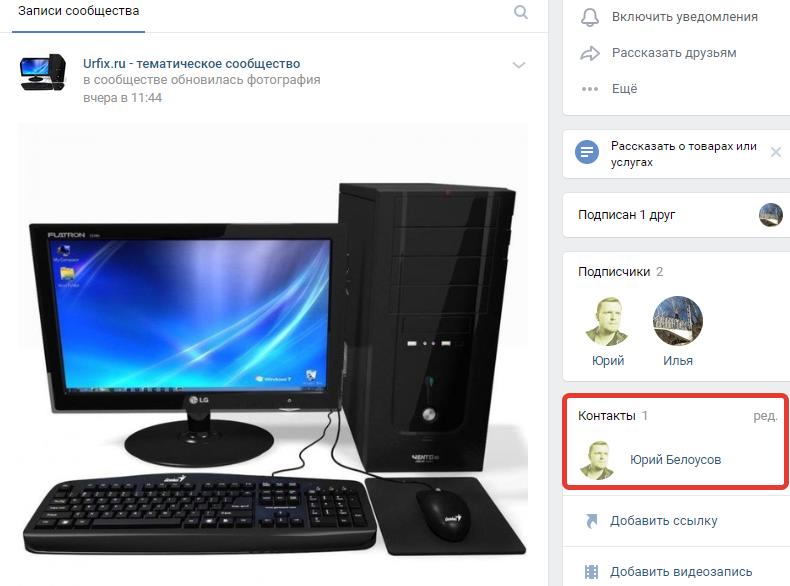
Посмотрев список контактов в этом блоке, можно узнать, кто администраторы группы Вконтакте. Зачастую, рядом с именем отображается должность человека.
Как узнать скрытого админа группы ВК
В некоторых группах блок с контактами может не отображаться. Происходит это из-за того, что администрация скрыла его в настройках сообщества.
В таком случае узнать скрытого админа группы ВК можно попытаться с помощью некоторых хитростей. Однако, описанные методы не всегда срабатывают, так как администрация социальной сети заботиться о конфиденциальности пользователей и не позволяет получить несанкционированный доступ к информации, которую они не желают разглашать.
Как узнать кто админ группы Вконтакте: способ 1
Получиться ли узнать данным способом, кто админ группы Вконтакте, зависит от того, присутствуют ли среди записей сообщества прикрепленные анимированные картинки с расширение GIF.
Как узнать скрытого админа группы Вконтакте:
- Следует зайти в группу;
- Найти вверху странице в первом посту, сразу под надписью: «Напишите что-нибудь» ссылку на «Записи сообщества». Необходимо кликнуть по ней мышкой 2 раза, чтобы записи открылись на новой странице;

- Ввести в поле поиска расширение «GIF» и нажать Enter;
- Включить фильтр поиска только по записям, расположенный в боковой колонке справа;

- Кликнуть правой кнопкой мыши на одном из изображений, вызвав тем самым контекстное меню;
- В контекстном меню следует выбрать пункт «Открыть в новой вкладке» или «Открыть в новом окне»;

- Затем необходимо кликнуть мышкой на адресную строку, чтобы показался полный URL данной страницы с картинкой;
- В адресе нужно заменить doc на id, а также удалить все, что находится после «_», включая сам знак «_», затем – нажать Enter.

- Откроется страница пользователя, добавившего картинку. Он – один из администраторов группы ВК.
Как узнать скрытого администратора группы Вконтакте: способ 2
В каждой закрытой или открытой группе Вконтакте есть кнопка «Написать сообщение», расположенная сразу под основным изображение сообщества.
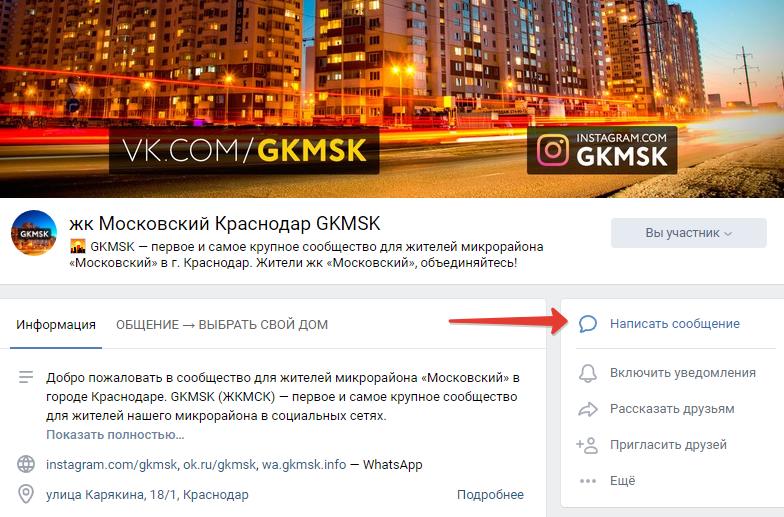
Можно составить провокационный текст, который заставит администратора дать на него ответ. Либо – сыграть на жадности и сделать запрос на размещение рекламы, пообещав кругленькую сумму.
Ответ придет в личных сообщениях, а ответившим будет – администратор группы.
Как в ВК узнать админа, владельца, создателя группы онлайн
В интернете можно найти онлайн сервисы, с помощью которых можно определить администраторов группы ВК. Как правило, они используют парсер, который берет информацию из уже упомянутого блока «Контакты», поэтому целесообразность их использования под сомнением.
Вот один из таких сайтов:
yzad.ru
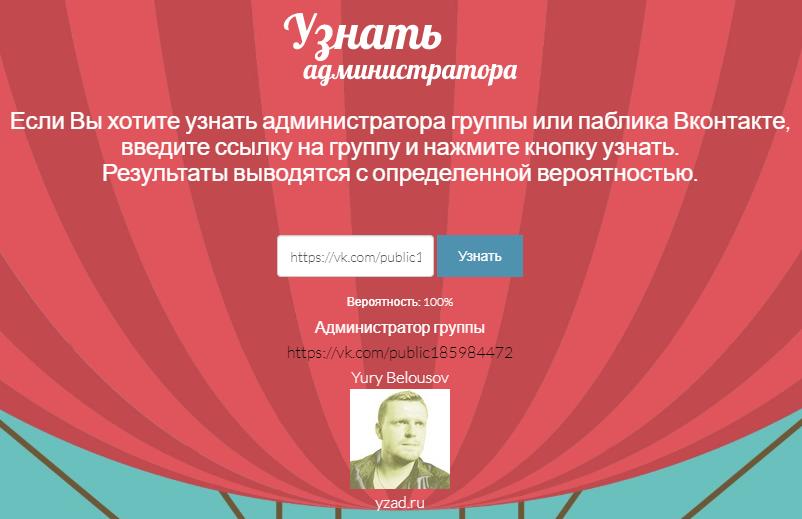
Онлайн сервисы и программы, которые предлагают услугу по деанонимизации администрации группы Вконтакте другими способами, скорее всего – мошенники. Ни в коем случае нельзя оплачивать их услуги и передавать свои персональные данные.
Надеюсь, статья «Как узнать создателя, админа группы (паблика) в ВК» была вам полезна.
Не нашли ответ? Тогда воспользуйтесь формой поиска:
Учимся вычислять скрытого администратора сообщества и группы Вконтакте
Когда возникает необходимость связаться с руководителями определенного сообщества, нам нужно получить их контактные данные. В этой инструкции я покажу Вам, как можно узнать админа в группе Вконтакте. Особый интерес вызывает ситуация, когда контакты админов скрыты. Но и здесь есть парочка хитростей.
Ищем блок «Контакты»
Вначале рассмотрим самую простую ситуацию. По умолчанию, в настройке групп и публичных страниц, раздел с ссылками на страницы руководителей находится в свободном доступе. И отображается в правом меню.
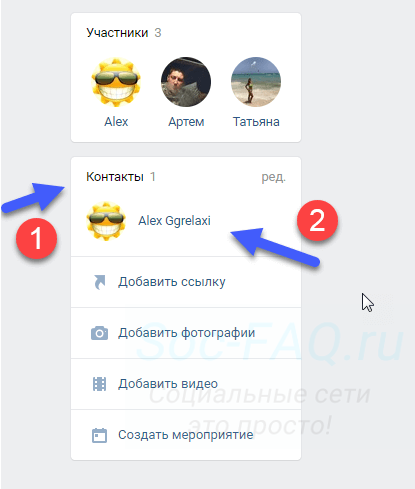 Ссылка на страницу администратора группы
Ссылка на страницу администратора группы
Как правило, здесь публикуется прямая ссылка на страницу руководителя. Это видно на картинке выше.
Достаточно перейти по ней, и написать человеку личное сообщение.
Иногда контакты оформляют тестом, указывая необходимые данные. Вот пример.
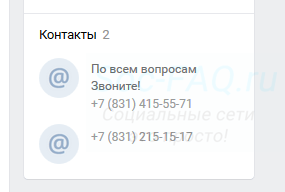 Контакты для связи с администрацией сообщества
Контакты для связи с администрацией сообщества
В любом случае, когда администраторы не скрывают контактные данные, у нас не возникает проблем найти их.
Как узнать админа в группе в ВК, если он скрыт?
Здесь уже намного сложнее. И не всегда получиться вычислить руководство. Но попробовать стоит, тем более что есть даже несколько рабочих методов.
Через раздел «Обсуждения»
Способ сработает, если сообщество открытое, и в нем опубликован раздел «Обсуждения». Если группа закрыта — можете не пытаться.
Заходим в паблик, находим раздел «Обсуждения«. Здесь выберите любое из созданных, и скопируйте ссылку на него. Для этого наводим курсор мыши на название, щелкаем правой кнопкой. В появившемся окне выбираем пункт «Скопировать ссылку«.
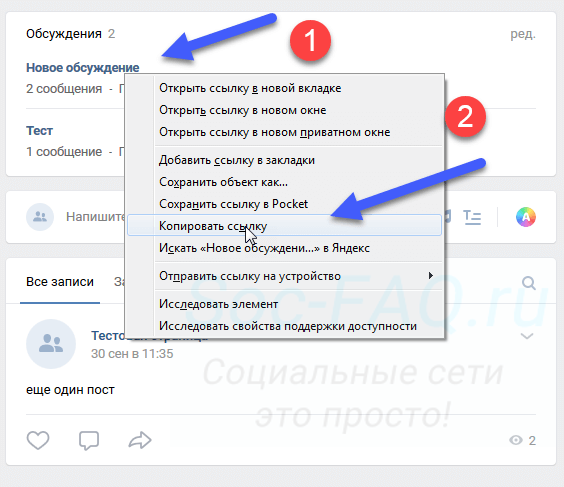 Копируем ссылку на обсуждение — выбрать можно любое из списка
Копируем ссылку на обсуждение — выбрать можно любое из списка
Теперь нам понадобиться свое сообщество. Вы можете создать группу — тематика и оформление не имеет особого значения. А если она есть — просто перейдите в нее.
Для чего это? Чтобы воспользоваться разделом «Ссылки«. Найдите его, и щелкните нам на ссылку «Ред.«. На следующем шаге нажимаем кнопку «Добавить ссылку». И в появившемся окне вводим адрес обсуждения, который мы скопировали ранее. Нажимаем «Добавить».
Автоматически будет загружена информация — заголовок обсуждения, и имя администратора группы, в которой оно было создано.
Теперь мы просто копируем ФИО нужного человека. Идем в сообщество, в котором искали администратора, открываем раздел «Участники«, затем расширенный поиск (значок лупа). В поле для ввода вставляем имя, и нажимаем Enter. Нам покажут руководителя.
Рекомендую обращать внимание еще на два важных момента.
- Как правило, обсуждения открывают руководители сообщества. Поэтому первый человек в списке сообщений, с большой долей вероятности администратор.
- Обратите внимание на вопросительные посты пользователей, где есть ответы и комментарии. Очень часто именно руководители отвечают на подобного рода запросы от своей аудитории.
Пробуем с помощью Gif и картинок
Обращаю Ваше внимание. Вариант может сработать как с простыми изображениями, так и с Gif-картинками. Но во втором случае, вероятность более высока. Поэтому мы разберем именно его. Хотя процесс ничем особо не отличается.
Зайдите в нужное сообщество, и найдите среди записей на стене, пост с прикрепленной гифкой. Теперь наведите курсор мыши на анимированное изображение, и щелкните правой кнопкой. В появившемся меню выбираем пункт «Открыть ссылку в новой вкладке«.
В открывшемся окне обращаем внимание на адресную строку. Здесь будет длинная ссылка. Нам нужна ее часть, начинающаяся с букв «doc«, и заканчивающаяся нижним подчеркиванием «_«. Ниже показан пример, и необходимые данные выделены жирным шрифтом.
https://vk.com/doc3667352_453191478?hash=08d841f3717d07f2e9&dl=a25b2c00915e10727f
Мы копируем их. Затем из ссылки удаляем все лишнее, оставляя только адрес vk.com. Ставим слэш, и после него вставляем скопированные данные. Затем меняем doc на id. Итоговая ссылка из нашего примера, должна быть вот такой.
https://vk.com/id3667352
Переходим по ней — у нас откроется страница человека, который опубликовал Gif.
Что нам это дает? Если публикация, с которой мы работали, была сделана от имени группы, значит автор является администратором.
Почему рекомендуется работать именно с гиф изображениями? Когда руководитель добавляет картинки в сообщество, он может брать их из любых источников — загружая с компьютера, копируя с другого сайта и т.д. В а адресе ссылки далеко не всегда будет id его страницы.
А вот Gif в 90% случаев добавляется из раздела «Документы«, предварительно загрузив туда анимационное изображение. И мы увидим именно страницу интересующего нас пользователя. В ссылке будет его айдишник.
Идем ва-банк
Все средства хороши. Если в сообществе можно создавать посты на стене, или оставлять комментарии, напишите, что вы заинтересованы в размещении рекламного материала в группе. Укажите цену выше рыночной, и попросите, чтобы администраторы связались с Вами. Велика вероятность, что с вами быстро выйдут на связь.
Можно ли узнать админа в закрытой группе, если он скрыт?
Нет, нельзя. Получиться только в том случае, если блок контактов доступен для просмотра, и там есть ссылка на страницу руководителей. Все рассмотренные выше способы недоступны, потому что посмотреть закрытую группу нельзя. А значит, мы не сможем получить доступ к разделам, которые нужны нам для поиска.
Либо подавайте заявку и ждите, в надежде, что ее одобрят.
Видео гид. Ищем админа группы или сообщества Вконтакте
если контакты скрыты или открыты
Некоторых пользователей социальной сети интересует вопрос, как узнать администратора группы вк. Поводов может быть несколько, кому-то просто интересно, кто-то хочет предложить свою идею создателю сообщества или что-то обсудить, кто-то хочет выдвинуть претензии. О том, как вычислить, кто админ, даже если страничка закрыта или он скрыт, мы поговорим в этой статье.
Узнаем администратора группы, если админ открыт
Узнать админа вк не составляет особого труда, если он не скрыл себя настройками. И не важно, интересует вас администратор открытого или закрытого сообщества. Достаточно совершить два несложных действия и все готово.
Открытой группы
Откройте сообщество, админ которого вас интересует. Пролистайте страничку до того момента, пока в правой боковой панели не появится вкладка Контакты.


Обратив внимание на вышеуказанную вкладку, смотрим, кто является админом.


Закрытой группы
Столкнувшись с закрытой группой, не стоит отчаиваться. Если администратор не позаботился о своей конфиденциальности, выявить его не составит труда.
Заходим в группу, пролистываем вниз.


Находим вкладку Контакты, которая располагается в нижнем правом углу. Видим, кто админ данной группы.


Если админ скрыт
Но не всегда все так легко и просто. Вы можете столкнуться с группой, в которой контакты не будут указанными. Перед вами встанет вопрос, как узнать скрытых админов группы вк. Можно поступить следующим путем, который на данный момент является наиболее эффективным и правильным.
Открываем страницу группы, нажимаем на вкладку «Записи сообщества», которая располагается практически под основной информацией о группе.


Открывается окно. В строку поиска вводим «gif». Нажимаем Enter.


Открывается список гифок, опубликованных в группе. Нам нужно их отсортировать. Для этой цели передвигаем «рычаг», как показано на скрине.


Наводим мышкой на первой понравившейся гифке. Нажимаем правую кнопку мышки. Во всплывшем меню выбираем «Открыть ссылку в новой вкладке».


Обращаем внимание на url-строку. Там сейчас непонятные цифры или короткое название гифки.


Выделяем ее, дважды клацнув левой кнопкой мыши.


В появившемся url-адресе нужно внести коррективы. Вместо «doc» вписываем «id», как показано на скриншоте.


Теперь необходимо избавиться от всего, что следует за нижним подчеркиванием и от него в том числе.


Нажимаем Enter. Перед нами открывается страница пользователя, который является админом или одним из них.


Прочие способы
Ища способ, помогающий выявить администратора, вы можете наткнуться на сайты, которые предлагают скачать определенные программы или скрипты, помогающие решить данный вопрос. Не стоит на них вестись и что-то скачивать и уж тем более оплачивать. Как правило, подобное поведение не оправдано, кроме того, не исключена вероятность вирусной атаки и взлом вашей странички в контакте.
Далее мы рассмотрим другие варианты, не такие точные, как изложенный в предыдущем пункте, но ими также можно пользоваться.
Анализ лайков
Можно проанализировать лайки, появляющиеся в группе. Это не касается сердечек, располагающихся под записями сообщества. Тут речь идет о лайках комментов, особенно тех, где выражают восхищение группой и ее контентом.
Просматриваем страницу сообщества. Смотрим, кто чаще всего ставит лайки.


Но тут нужно быть осторожным в своих выводах. Ведь не исключено, что множество лайков появляется не от админа, а от горячего поклонника рассматриваемой группы.
Анализ комментов
Выявить администратора можно, внимательно изучив стену сообщества, просмотрев не один комментарий.


Мы можем заметить, что конкретный человек неоднократно отвечает на вопросы пользователей. По всей видимости он админ или является одним из администраторов, если их несколько.


Анализ обсуждений
Этот способ применим, если в сообществе присутствует вкладка с обсуждениями.
Заходим в группу. Опускаясь вниз по странице, в правой части экрана находим вкладку «Обсуждения».


Наводим курсор мышки на тему любого обсуждения. Нажимаем правую кнопку мыши. Выбираем строку «Копировать адрес ссылки».


Теперь нам нужно создать свое сообщество. Для этого открываем список своих групп и нажимаем на кнопку «Создать сообщество», которая находится в верху страницы.


Нам предлагают выбрать подходящий вариант, который будет соответствовать тематике группы и записям, публикуемым в ней.


Далее нам предлагают выбрать тематику сообщества, дать ему название. Тут можно долго не думать. Название не имеет значение.


Нажимаем кнопку «Создать сообщество».


Дальше нам предлагают посмотреть советы или «пропустить». Я пропускаю.


Оказавшись на только что созданной странице, в правой части экрана выбираем строку «Добавить ссылку».


Перед нами открывается поле, в которое мы вводим предварительно скопированный «адрес ссылки».


После того, как она была введена, нажимаем кнопку «Добавить ссылку».


Появляется новое окно, в которой также нужно прописать адрес искомой ссылки.


Сразу после ее вставления открывается окно с указанием имени администратора. В такой ситуации вам останется только поискать обладателя имени среди подписчиков искомой группы. Но при использовании такого метода не всегда удается попасть на имя человека, зачастую он приводит к выявлению названия сообщества, как вышло и в моем случае.


Теперь вы знаете, каким способом можно узнать создателя группы вк. Как видите, довольно часто можно увидеть, кто именно является администратором, даже если группа закрыта. Достаточно просто пролистнуть страничку вниз, обратив внимание на контакты. Но даже, если он скрыт, вам также удастся выявить этого человека, следуя рекомендациям, изложенным в статье.
если он скрыт или аноним
Доброго времени суток, уважаемые читатели моего блога. Вот знаете, чем мой сайт отличается от многих остальных? Сейчас сел писать очередную статью и прежде всего решил поискать кое-что в Google, чтобы убедиться, что никаких новых способов как узнать кто создал группу в контакте не появилось.
Нашел не так много публикаций на эту тему, но все они несостоятельны и не помогут читателю. Зачастую авторы просто не понимают о чем пишут, и почему человек вбивает в поисковую строчку подобный вопрос.
Я разбираюсь в социальных сетях, а потому могу дать вам дельные советы и попытаться разрешить конкретную проблему. Мне в голову приходит только 3 причины для поиска создателя группы, все мы сейчас разберем. Если я что-то упустил и вы знаете еще какие-то, очень прошу писать в комментариях для чего еще можно пытаться отыскать создателя.

Поиск создателя для переоформления
Начнем с того, что создатель – это полновластный владелец группы. Он может все, например, превратить группу в сообщество и наоборот. Самое распространенное желание. Владельца невозможно поменять или отвязать.
Если вы покупаете сообщество, то лучше вместе с ним выкупать и аккаунт создателя, во избежание всяких проблем. Каких именно? Ну группа вроде бы ваша, но фактически она принадлежит другому человеку, который может зайти в нее в любой момент и сделать все, что ему заблагорассудится.

Я множество раз сталкивался с проблемой переоформления. Сперва тебе нужна группа, потом ты решаешь, что надо превратить ее в сообщество и так далее. Для того, чтобы осуществить желание необходим доступ к аккаунту создателя и если он заблокирован, то все. Никаких шансов на выполнение задачи у вас нет.
Авторы некоторых публикаций утверждают, что можно попробовать обратиться в техническую поддержку и попросить сменить создателя, но уверяю, что у вас ничего не получится. Они попросят прислать фотографию с паспортом, на котором указано то же имя, фамилия и другие данные, которые были указаны в аккаунте создателя и предложат попытаться его восстановить.
Как узнать создателя, если вы являетесь одним из администраторов группы? Очень просто. Открываете сообщество и переходите в раздел «Управление», кнопка находитс
Как узнать, кто админ группы вконтакте, если он скрыт
Если админ не скрыл информацию о себе, то в правой части страницы должен быть блок «Контакты», в котором указана информация о администраторе или о способе связи с ним:

Однако бывает так, что нужно выяснить, кто является администратором группы, страницы, паблика вконтакте, но при этом ни в контактах, ни где-либо еще нет никакой информации. Причин определить админа может быть много. Это может быть и провокационный паблик, и сообщество «Подслушано» вашего города или что-нибудь похожее на него, где публикуется информация, которая может доставить некоторое неудобство. В конце концов, просто нужно связаться с администратором, чтобы предложить ему что-нибудь, или что-то обсудить. Можно, конечно, оставить комментарий под записью, если есть такая возможность, но вероятность того, что вам ответят, и что это будет именно админ, крайне мала.
1 способ определить администратора группы вконтакте
В группах вконтакте часто публикуется GIF-анимация. Можно найти вручную, но это долго, лучше воспользоваться поиском.
1. Зайдите в группу, где нужно найти администратора. На главной странице группы, перед началом всех записей, есть ссылка «Записи сообщества». Нажмите на её:

2. Теперь в строку поиска впишите GIF и нажмите «Enter», после чего выберите «Искать только в записях»:

3. Чтобы узнать, кто опубликовал данное изображение, нужно нажать на него правой кнопкой мыши и в появившемся меню выбрать пункт «Открыть в новой вкладке»:

4. Изображение откроется в новой вкладке. ID пользователя – это цифры, которые идут после «doc» и заканчиваются перед «_». В данном случае ID пользователя будет 111111111:

5. Для того, чтобы получить ссылку на профиль пользователя, опубликовавшего это изображение, нужно удалить подчеркивание «_» и все, что идет после него, а doc заменить на id и нажать «enter». В результате вы попадете на страницу человека, загрузившего данное изображение:

С большой вероятностью это будет администратор. Для надежности можно проверить несколько GIFок, и если ID опубликовавшего их один и тот же, то скорее всего это администратор или редактор – человек, который имеет право на публикацию, и у которого есть связь с администратором. С обычными, не анимированными изображениями данный способ не работает.
Чтобы определить админа, не обязательно использовать GIF. Подойдет и любой другой прикрепленный к посту документ. Поэтому можно поискать что-нибудь из этого: rar, zip, jpg, jpeg, png, txt, doc, docx, rtf, xls, xlsx, ppt, pptx, pdf, png, jpg, gif, psd, djvu, fb2, epub, ps. Алгоритм действия такой же, как и с gif-анимацией. Главное — найти любой прикрепленный к посту документ.
Часто при публикации длинных изображений, например комиксов, ниже самого изображения прикладывается ссылка на него же, только в полном размере. Изображение это обычно загружают как документ в формате jpg, jpeg или png.
Как и почему это работает: все дело в том, что вконтакте не позволяет загружать GIF-анимацию как обычное изображение. Если загрузить GIF как простую картинку, то анимация перестает работать. Поэтому анимированное изображение сначала загружается в документы, а после этого уже публикуется. Загруженные документы всегда имеют в своей ссылке ID пользователя, опубликовавшего его. То же самое и с файлами другого формата. Их невозможно загрузить, не прикрепив к посту в виде документа или ссылки на какой-то сторонний ресурс.
2 способ определить администратора группы вконтакте
1. В группе нужно найти «обсуждения», они расположены где-то в правой части групы. С помощью ссылки на одно из них и будет определен администратор.
2. Теперь копируем ссылку на одно из обсуждений — правой кнопкой мыши на ссылку, «Копировать адрес ссылки»:

3. После этого создайте новую группу. «Группы» — «Создать сообщество» — «Сообщество по интересам». В название можно вписать что угодно, тема группы любая. Затем нажмите на «Создать сообщество».
4. Теперь в меню созданной группы выберите «Управление». Выберите «Ссылки», затем «Добавить ссылку».

5. После нажатия на кнопку «Добавить ссылку» появится окно, в котором будет указано название обсуждения, имя и фамилия админа группы:

Данный способ работает не всегда, часто вместо имени админа выдается название группы.
В интернете есть большое количество программ и сервисов для определения скрытого администратора в группе. Однако использовать их настоятельно не рекомендуется, потому как работают они по этому же принципу или не работают вовсе. Кроме того, использование таких программ и сервисов может нанести вред вашему устройству или привести к краже аккаунта.
15 способов получить больше подписчиков на VK.com • Runetology.com
Из этой статьи вы узнаете:
- Как увеличить число подписчиков на фан-странице или в группе ВКонтакте (ВКонтакте)
- Какие дополнительные рекламные услуги могут помочь вам получить больше подписчиков
- Каковы плюсы и минусы каждого из этих методов
Состав:
- Добавьте виджеты ВК на свой сайт
- Старт ВК.com с таргетированной рекламной кампанией
- Обменивайтесь бесплатными сообщениями с другими фан-страницами
- Начать ретаргетинговую кампанию
- Пригласите друзей в свое сообщество
- Создать дополнительную некоммерческую фан-страницу
- Купить фан-страницу или группу
- Купить посты на других фан-страницах и в группах
- Покупка постов в профилях пользователей
- Получить высокую позицию в результатах поиска ВКонтакте
- Узнайте, как использовать вирусный маркетинг
- Сделать конкурс
- Сделайте бесплатный вебинар
- Сделайте SEO-магию, чтобы получить высокие позиции в Яндексе и Google
- Ваш последний шанс — Спам
Как вы, наверное, знаете, Facebook по многим причинам не удалось стать ведущей социальной сетью в русскоязычном Интернете.ВКонтакте или Вконтакте — лидер по количеству пользователей в России, Беларуси и Украине, а также один из самых посещаемых сайтов в Рунете. Многие западные компании, бренды, звезды кино и музыки осознали потенциал ВКонтакте и используют его для общения со своими русскоязычными клиентами и поклонниками.
Давайте разберемся, как продвинуть фан-страницу и увеличить количество подписчиков на VK.com.
1. Добавьте виджеты ВК на свой сайт
Во-первых, начните с привлечения пользователей, которые уже знают вас — посетителей вашего сайта.Добавьте кнопку ВКонтакте на свой сайт рядом со значками других социальных сетей. Вы можете скачать логотип в высоком разрешении здесь.
Добавить кнопку для обмена в ВК. Большинство плагинов уже поддерживают публикацию в российских социальных сетях. Я использую Shareaholic для WordPress.
Добавьте виджет вашей фан-страницы. Вы можете настроить это здесь.
Преимущества — бесплатно. Привлекает первых подписчиков, укрепляет лояльность российских клиентов.
Недостатков нет , наверное.
2. Начать таргетированную рекламную кампанию VK.com
Реклама на VK.com (ознакомьтесь с моим руководством по рекламе в ВК) с использованием таргетированной рекламы — один из наиболее эффективных способов продвижения вашей группы, фан-страницы или веб-сайта. То же, что и в Facebook. Он доступен в вашей панели объявлений: https://vk.com/ads. Вы можете выбрать оплату за клик или за 1000 показов.
Определенное преимущество — это гибкая конфигурация. Гибкость позволяет показывать вашу рекламу определенной целевой группе.Есть интересные пользовательские настройки, например, показ рекламы пользователям, у которых завтра день рождения. Или путешественников, которых VK.com распознает, если они заходят в систему из других стран.
Недостаток — высокая цена за клик в крупных городах, таких как Санкт-Петербург и Москва, где она может составлять до 50 рублей и выше. Таким образом, стоимость одного абонента становится слишком высокой. Однако следует подчеркнуть, что высокая цена за клик распространяется только на самые популярные и конкурентоспособные темы. Чтобы проверить среднюю цену за клик, вы можете использовать создатель рекламы, который поможет вам составить прогноз для вашей кампании.Но я рекомендую вам разделить пополам предлагаемую цену за клик, которую вы видите на панели создания рекламы. Правда в том, что ВК любит показывать вам более высокую предлагаемую цену за клик, чем на самом деле.
Посмотрите мое видео о том, как начать рекламную кампанию в VK:
3. Обменивайтесь бесплатными сообщениями с другими фан-страницами
Когда ваша фан-страница или группа достигнет определенного количества подписчиков, вы можете попробовать обмениваться сообщениями с другими фан-страницами в вашей нише (не обязательно с вашими конкурентами).Главное — грамотный подбор страниц для обмена постами. Вам следует искать фан-страницу с одинаковым уровнем подписчиков и активности, и сотрудничество должно быть выгодным для обеих сторон.
Advantage — бесплатно.
Недостаток — может не быть фан-страницы или группы, которые хотели бы обмениваться сообщениями с вашей.
4. Запустить ретаргетинговую кампанию
Недавно я написал статью о том, как собирать данные о ваших клиентах из России.В нем описывается процесс сбора так называемых ретаргетинговых групп, которые представляют собой список пользователей ВКонтакте, которые посетили ваш сайт. Если у вас есть группа ретаргетинга, вы можете запустить такую рекламную кампанию: если пользователь не является вашим подписчиком, вы показываете ему свою рекламу на фан-странице.
Преимущества — пользователи, которые уже видели ваш сайт, с большей вероятностью отреагируют на вашу рекламу. Так ваша цена за клик будет ниже.
Недостатки — при небольшой посещаемости сайта эффект от этой рекламы будет очень слабым.
5. Пригласите друзей в свое сообщество
Метод
используется в основном новичками на VK.com. Вы создаете свою личную (или фальшивую) учетную запись и отправляете запросы на дружбу людям из вашей целевой группы (например, подписчикам фан-страницы вашего конкурента). Когда они примут запрос, вы можете пригласить их в свое сообщество (эта функция работает только с группами).
Advantage — бесплатно. Вы точно знаете, кого приглашаете.
Недостаток — частные аккаунты часто рассылают спам, поэтому могут спровоцировать модераторов ВК на бан и ваш аккаунт.Этот метод требует много времени и сил.
6. Создайте дополнительную некоммерческую фан-страницу
Это означает создание и продвижение дополнительной фан-страницы, которая не имеет прямого отношения к вашему бизнесу, но сосредоточена на его основной теме. Например, если вы продаете детские товары, вы можете создать группу «Родители и дети», в которой будут обсуждаться важные вопросы, но вы не предлагаете покупать свои товары. Создавайте полезный контент для своей аудитории, а затем рекомендуйте свои продукты в подходящий момент.
Advantage — дешевле, чем продвижение коммерческой фан-страницы. Если вы сможете создавать полезный и развлекательный контент, количество ваших подписчиков будет расти естественным образом. Вы можете собрать свою целевую аудиторию в одном месте, а затем регулярно предлагать им свою продукцию.
Недостаток — это медленный и сложный процесс. Метод работает не во всех ветках.
Посмотрите мое видео «Как настроить фан-страницу или группу ВКонтакте»:
7.Купить фан-страницу или группу
Если у вас нет времени раскручивать фан-страницу с нуля, то в некоторых ситуациях имеет смысл купить фан-страницу. Он должен соответствовать вашей теме или ветке и быть активным (иметь новые сообщения, комментарии, лайки и т. Д.). Здесь вы можете найти фан-страницу ВК или группу продавцов.
Преимущество — это экономия времени.
Недостаток — высокий риск. Продажа фан-страниц официально запрещена, потому что это собственность компании VK.com в соответствии с их условиями обслуживания.Кроме того, на рынке полно мошенников, которые могут оставить вас без денег и без фан-пейджа 🙂
Ознакомьтесь с различиями между фан-страницей и группой в ВК в моем блоге здесь.
8. Покупайте посты на других фан-страницах и в группах
Многие фан-страницы размещают продвигаемые посты в своей ленте новостей. Цена может доходить до 8000 рублей и во многом зависит от количества подписчиков и типа аудитории. Средняя цена находится в пределах 1000-3000 руб.Обычно сообщение размещается на час и исчезает после того, как опубликовано больше сообщений. На следующий день ваш пост обычно удаляется. Иногда владельцы фан-страниц также продают рекламу в альбомах с фото и видео. Все подробности вы можете обсудить с владельцем.
Есть три варианта покупки постов на фан-страницах ВКонтакте:
- через официальный инструмент, который называется Paid Post Exchange
- через неофициальный обменный пункт Sociate.ru
- напрямую связывается с владельцем фан-страницы. Большинство популярных фан-страниц продают рекламу, поэтому, если вы напишете личный кабинет, они предоставят вам все подробности.
У каждого варианта есть свои плюсы и минусы, но я рекомендую вам попробовать платный почтовый обмен, потому что там вы можете платить с помощью PayPal или VISA / MasterCard, и последний вариант, потому что он почти всегда дешевле.
Несомненное преимущество — это невысокая цена за клик, порядка 0,2–0,3 руб., В зависимости от того, насколько привлекателен ваш пост.
Недостаток — нет прицеливания. Это означает, что этот метод сложно использовать для продвижения фан-страницы в небольшой нише, потому что количество фан-страниц, на которых вы можете найти свою аудиторию, очень мало. Но если компания работает в широком географическом районе и в популярных отраслях (розничная торговля, мода, автомобили и т. Д.), Это один из самых выгодных способов рекламы в ВК и увеличения числа подписчиков.
9. Покупка постов в профилях пользователей
Существуют специальные платформы, где вы можете найти блоггеров или обычных пользователей, которые могут разместить ваш рекламный пост в своем профиле.Фактически, они также могут лайкать ваш пост, комментировать, делиться, отмечать друзей на фотографиях и т. Д. Вы можете купить такие посты на Blogun.ru и Forumok.com.
Advantage — низкая цена для новичков в модном маркетинге.
Недостаток — очень мало активных и ценных анкет. Остерегайтесь учетных записей с поддельной активностью. Этот метод дает небольшой трафик по сравнению с другим. Сотрудничество с пользователями требует времени.
10. Получите высокую позицию в поисковой выдаче ВКонтакте
Я должен написать дополнительную статью по этой теме.В общем, этот метод заключается в том, чтобы поставить вашу фан-страницу на первое место среди результатов внутреннего поиска на VK.com по определенному запросу. Конечно, запрос должен быть максимально популярным.
Advantage — если повезет, у вас будут регулярно появляться новые посетители.
Недостаток — никто не знает, какие ключевые слова самые популярные. ВКонтакте не дает доступа к такой статистике.
11. Узнайте, как использовать вирусный маркетинг
Создавайте контент, который активно распространяется.Пользователи видят это в ленте новостей и, если им интересна ваша тема или бизнес, они подписываются на вашу фан-страницу. Теоретически создатели социальных сетей думали, что именно так должна развиваться фан-страница. Однако, как показывает практика, все не так просто. Раньше можно было увеличить фан-страницу до 15 000 подписчиков и привлекать все больше и больше подписчиков, используя хороший контент. Но сейчас фан-страница очень медленно растет даже при 50-80 тысячах подписчиков.
Advantage — бесплатно.
Недостаток — в большинстве случаев это долгий процесс. Вы должны создавать отличный контент.
12. Сделайте конкурс
Этот метод хорошо работает для коммерческих фан-страниц. Есть много разных вариантов акций и конкурсов. Как и в Facebook, основная идея состоит в том, чтобы дать вознаграждение (например, ваш продукт) случайному человеку в обмен на определенное действие (подписка на вашу фан-страницу, публикацию сообщения и т. Д.). Чем ценнее приз, тем больше людей вы сможете привлечь.
Advantage — на вашей фан-странице происходит «действие», оно оживает. Стоимость подписчика может быть меньше, чем при таргетированной рекламе.
Недостаток — довольно часто можно привлечь людей не совсем из вашей целевой группы. Их интересует только награда, и они покидают вашу фан-страницу после окончания конкурса.
13. Проведите бесплатный вебинар
Если в вашей компании работают профессионалы с большим опытом, которые могут принести пользу вашим потенциальным клиентам, вы можете провести с ними бесплатный вебинар.Единственным условием участия должно быть присоединение к вашей фан-странице или группе и предоставление контактной информации. Разместив рекламные сообщения на больших фан-страницах или отправив информационный бюллетень с приглашением на веб-семинар, вы можете быстро собрать новых пользователей из вашей целевой группы. Например, если вы рекламируете туристические услуги, вы можете провести бесплатный вебинар по лайфхакам, путешествуя по конкретной стране.
Преимущество — вы привлекаете людей из своей целевой аудитории. Они уже связались с вами.Они убедились в вашем профессионализме и знают, где вам купить свой продукт.
Недостаток — нужен отличный специалист, который сделает интересный вебинар. Не работает во всех отраслях.
14. Произведите магию SEO, чтобы получить высокие позиции в Яндексе и Google.
После того, как поисковые системы начали индексировать социальные сети, некоторые фан-страницы стали появляться в результатах поиска Яндекс и Google. Ссылочная сеть Sape.ru неоднократно публиковала сообщения о том, что многие оптимизаторы покупают ссылки, предоставляемые в ВК.com fanpages, чтобы получить более высокий рейтинг.
К сожалению, ссылки не делают всю работу — вам нужно постоянно улучшать свою фан-страницу и повышать ее активность. Но оно того стоит, потому что в настоящее время вы можете найти фан-страницы в результатах поиска Яндекс и Google даже по высококонкурентным коммерческим запросам.
Преимущества — вы можете получить много ценного трафика с поисковых систем.
Недостаток — длительная работа над содержанием вашей фан-страницы, повышение активности пользователей.Нестабильность алгоритмов поисковых систем и, как следствие, позиций вашей фан-страницы в результатах поиска.
15. Ваш последний шанс — Спам
Вы можете приглашать людей в группы с помощью личных сообщений. Второй вариант — размещение ссылок в комментариях — вручную или с помощью специального программного обеспечения.
Еще один метод, популярный у новичков ВКонтакте. Но если пункт 11 (приглашение друзей подписаться на фан-страницу) каким-то образом срабатывает, этот метод является чистым спамом. Бан вашего аккаунта в этом случае — лишь вопрос времени.
Плюсов нет.
Недостаток — это спам.
Это способы привлечь больше подписчиков на VK.com. Как вы могли заметить, некоторые из них являются незаконными (например, покупка фан-страницы или спама), и я определенно не рекомендую вам их использовать. Я описал их только для информации.
Знаете ли вы другие методы? Поделитесь своим опытом или задайте вопрос в комментариях ниже.
.
Как отображать или скрывать комментарии в Word 2016
- Программное обеспечение
- Microsoft Office
- Word
- Как отображать или скрывать комментарии в Word 2016
Автор: Дэн Гукин
Добавьте комментарий к документу Word 2016 , а в правой части страницы появится область разметки. Область разметки появляется всякий раз, когда документ содержит комментарии, но ее внешний вид определяется настройками на вкладке «Рецензирование».
Чтобы скрыть область разметки, щелкните вкладку «Рецензирование».В группе «Отслеживание» нажмите кнопку «Показать для просмотра», показанную здесь.
Четыре доступных параметра определяют способ отображения комментариев, а также других редакций документа:
Простая разметка: Выберите этот элемент, чтобы отображать область разметки и просматривать комментарии и исправления.
Вся разметка: Выберите этот элемент, чтобы отобразить область разметки. Отображаются любые комментарии или исправления вместе со строками, указывающими на их расположение в тексте.
Без разметки: Выберите этот элемент, чтобы скрыть область разметки. Комментарии не отображаются, а все исправления скрываются в тексте.
Оригинал: Выберите этот элемент, чтобы скрыть область разметки, а также любые изменения, внесенные в документ. Что касается комментариев, то этот пункт идентичен Без разметки.
Область разметки лучше всего отображается при просмотре документа в режиме макета печати. В режиме просмотра веб-макета также отображается область разметки в правой части окна.
При выборе режима «Черновик» комментарии отображаются в виде инициалов в квадратных скобках, выделенных определенным цветом фона. Например, комментарии выглядят как [DG1], где DG — инициалы автора, а 1 — это комментарий. Наведите указатель мыши на этот текст, чтобы просмотреть комментарий во всплывающем пузыре.
Когда Word находится в режиме чтения, комментарии отображаются в виде всплывающих окон справа от текста. Щелкните всплывающее окно, подобное тому, что показано здесь, чтобы просмотреть комментарий.
Чтобы просмотреть все комментарии, независимо от того, какой вид документа выбран, вызовите панель «Рецензирование»: щелкните вкладку «Рецензирование» и в группе «Отслеживание» нажмите кнопку «Панель рецензирования». Выберите горизонтальное или вертикальное отображение, чтобы вызвать панель рецензирования и просмотреть комментарии, а также изменения текста.
Об авторе книги
Дэн Гукин, , написал первую книгу «Для чайников», DOS для чайников .Автор нескольких бестселлеров, в том числе Word 2016 Professionals For Dummies , Дэн написал книги, которые были переведены на 32 языка, и их тираж составляет более 11 миллионов экземпляров.
.

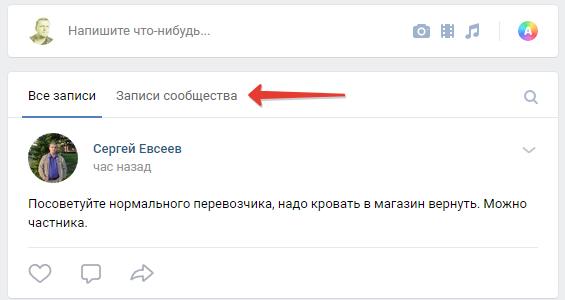
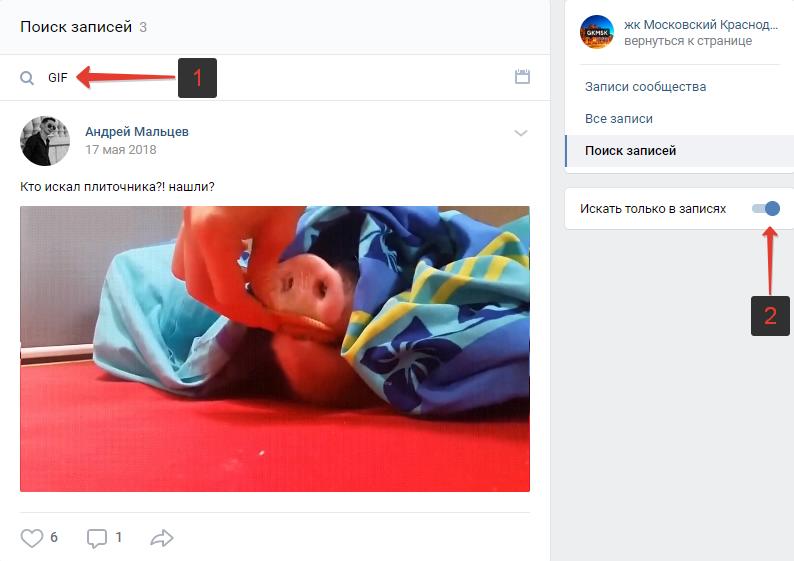
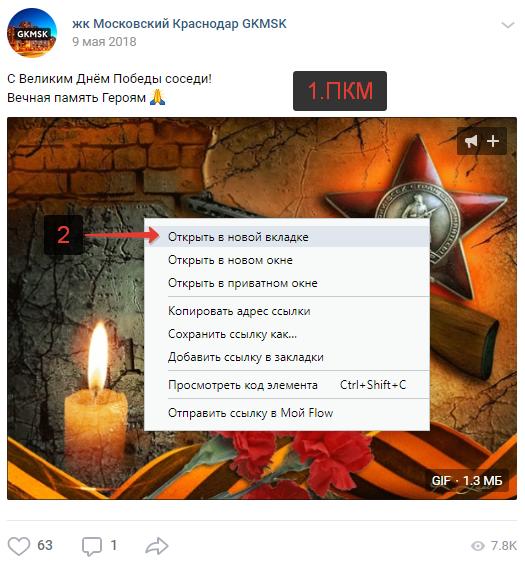
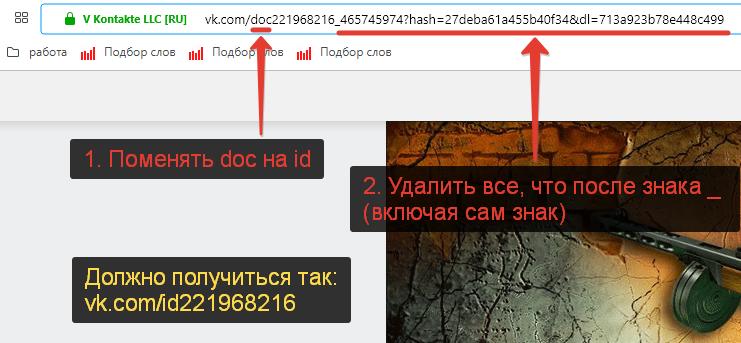
Добавить комментарий